Apakah Anda pernah kehilangan data penting di akun Google Anda? Jika ya, maka mencadangkan akun Google Anda adalah suatu keharusan. Terkadang, pemulihan data mungkin diperlukan karena penghapusan tidak disengaja atau kehilangan akun. Untungnya, Google menawarkan berbagai cara untuk mencadangkan data Anda, termasuk email, kontak, dan file.
Salah satu cara mencadangkan akun Google Anda adalah dengan menggunakan fitur Google Takeout. Fitur ini memungkinkan Anda mengunduh semua data di akun Google Anda dalam bentuk file arsip. Caranya sangat mudah - Anda hanya perlu masuk ke menu Pengaturan Akun Google Anda, lalu pilih opsi "Data & personalisasi" dan gulir ke bawah hingga menemukan opsi "Download, hapus, atau buat rencana cadangan data Anda dengan Google Takeout". Setelah itu, Anda dapat memilih tipe data yang ingin Anda cadangkan, misalnya Gmail, Drive, atau YouTube.
Setelah Anda memilih tipe data yang ingin Anda cadangkan, pilih restrukturisasi jika diperlukan, lalu klik tombol "Berikutnya". Anda akan melihat daftar dengan semua item yang akan diunduh. Anda juga dapat memilih format file yang diinginkan, seperti ZIP atau TGZ. Jika Anda hanya ingin mencadangkan sebagian data, Anda dapat memilih folder atau jenis file tertentu untuk diunduh. Ini memastikan bahwa proses unduhan berjalan cepat dan Anda tidak perlu mengunduh file yang tidak Anda butuhkan.
Proses pengunduhan data menggunakan Google Takeout biasanya memakan waktu. Jika ukuran data Anda besar, mungkin diperlukan beberapa jam atau bahkan lebih lama untuk menyelesaikannya. Jadi, pastikan Anda melakukan cadangan secara teratur agar data yang penting selalu aman. Anda juga dapat menggunakan alat pihak ketiga yang tersedia secara online untuk melakukan cadangan data Google Anda dengan cara yang lebih cepat dan efisien.
Dengan mencadangkan akun Google Anda, Anda dapat memiliki salinan data Anda dengan aman tersimpan di tempat lain. Jika terjadi kehilangan data atau penghapusan tidak disengaja, Anda dapat dengan mudah mengembalikannya. Ini memberikan kepastian dan ketenangan pikiran sehingga Anda dapat menggunakan akun Google Anda tanpa khawatir kehilangan data penting. Jadi, apakah Anda sudah mencadangkan akun Google Anda hari ini? Jika belum, jangan menunda-nunda lagi! Lindungi data Anda sekarang juga dan jangan biarkan kesalahan atau kehilangan data mensengsarakan hidup Anda.
Mencadangkan Akun Google
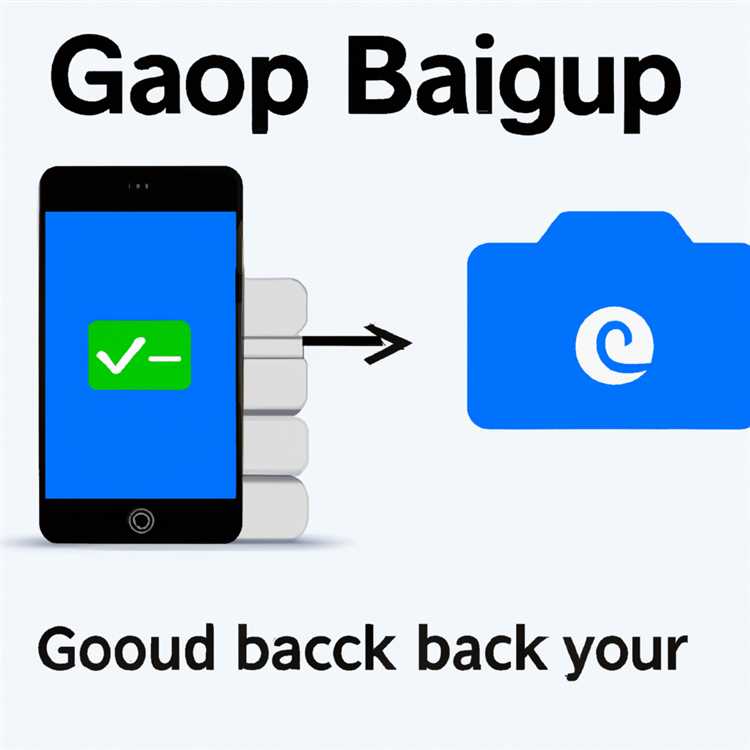
Sebelum melakukan apa pun, ada beberapa hal yang perlu diperhatikan ketika mencadangkan akun Google. Berikut adalah panduan langkah demi langkah tentang cara melakukannya:
1. Pilih Metode yang Terbaik untuk Anda
Satu-satunya cara untuk membuat cadangan akun Google Anda adalah dengan menggunakan Google Takeout. Ini adalah layanan yang disediakan oleh Google yang memungkinkan Anda mengunduh data dari berbagai layanan Google, termasuk Gmail, Kalender, Drive, Foto, dan banyak lagi.
Meskipun ada beberapa metode alternatif yang dapat Anda coba, seperti menggunakan layanan pihak ketiga atau menggunakan program pribadi, Google Takeout sering dianggap sebagai metode terbaik. Ini relatif mudah digunakan dan sepenuhnya diatur oleh Google.
2. Login ke Akun Google Anda
Pertama-tama, login ke akun Google Anda yang ingin Anda cadangkan. Pastikan Anda masuk dengan akun yang benar sebelum melanjutkan.
3. Pilih Data yang Ingin Anda Cadangkan
Setelah login, masuk ke website Google Takeout. Pada halaman ini, Anda akan melihat daftar layanan Google yang dapat Anda pilih untuk melakukan cadangan. Pilih layanan yang ingin Anda cadangkan dengan memilih kotak yang terkait.
Juga, Anda dapat memilih jenis file yang ingin Anda unduh - misalnya, Anda dapat memilih untuk mengunduh file dalam format Zip atau format File yang Dikompresi.
4. Mulai Mencadangkan Akun Google Anda
Setelah Anda memilih semua layanan dan jenis file yang diinginkan, klik tombol "Next" untuk melanjutkan. Anda akan diarahkan ke halaman berikutnya di mana Anda dapat melihat dan memeriksa pengaturan cadangan Anda.
Jika semuanya sudah benar, klik tombol "Create export" untuk memulai proses pembuatan cadangan. Google akan memberi tahu Anda ketika cadangan Anda sudah selesai dan siap untuk diunduh.
Setelah selesai, Anda dapat mengklik tautan "Download" untuk mengunduh file cadangan Anda. File tersebut akan di-zip dan Anda perlu meng-unzipnya untuk mengakses semua data yang tersimpan di dalamnya.
Selamat! Anda sekarang telah berhasil mencadangkan akun Google Anda menggunakan Google Takeout. Simpan file cadangan Anda di tempat yang aman, seperti hard drive eksternal atau penyimpanan cloud, sehingga Anda dapat mengaksesnya kapan saja Anda butuhkan.
Langkah 2: Mengekstrak Arsip Google Takeout
Setelah Anda memiliki arsip Google Takeout yang diunduh, langkah selanjutnya adalah mengelola arsip tersebut. Berikut adalah langkah-langkah untuk mengekstrak arsip Google Takeout agar dapat mengakses buku kontak, email, dan data lainnya:
- Langkah pertama adalah membuka arsip Google Takeout yang baru saja Anda unduh. Anda dapat melakukannya dengan membuka folder unduhan atau file ZIP di folder lokasi yang Anda pilih.
- Selanjutnya, Anda perlu meng-ekstrak arsip. Untuk melakukannya, cukup klik kanan pada file ZIP dan pilih opsi "Extract All" (Ekstrak Semua) dari menu yang muncul. Anda juga dapat menggunakan program pihak ketiga seperti WinRAR atau 7-Zip untuk mengekstrak arsip jika perlu.
- Setelah arsip diekstrak, Anda akan melihat beberapa folder di dalamnya. Cari folder dengan nama "Takeout" dan buka folder tersebut.
- Di dalam folder "Takeout" Anda akan menemukan sub folder untuk setiap layanan Google yang Anda pilih untuk dicadangkan. Misalnya, jika Anda memilih Gmail, Anda akan menemukan folder dengan nama "Mail" di dalam folder "Takeout". Buka folder tersebut.
- Selanjutnya, Anda akan melihat beberapa sub folder lainnya di dalam folder "Mail", seperti folder untuk setiap label, kotak masuk, dan lainnya. Pilih folder yang Anda inginkan untuk mengakses email dan data terkait di dalamnya.
- Jika Anda menggunakan Gmail versi lama (gmail.com), folder Kotak Masuk dapat berisi email yang dikategorikan berdasarkan tanggal. Jika ini terjadi, pilih folder dengan tanggal yang sesuai untuk melihat email yang dikirim pada tanggal tersebut.
- Sekarang Anda dapat melihat semua email, pesan, dan data lainnya dalam format HTML. Anda juga dapat membuka lampiran dan melihat metadata pesan seperti pengirim, tanggal, dan subjek.
Itu dia! Sekarang Anda dapat mengakses dan menggunakan data yang diekstrak dari arsip Google Takeout. Tetapi perhatikan, metode ini hanya bekerja untuk arsip non-Google seperti email Gmail, bukan untuk metode cadangan lainnya seperti Backup and Sync.
Mengunduh Arsip Google Takeout
Jika Anda ingin membuat cadangan akun Google Anda, mengunduh arsip Google Takeout adalah salah satu cara paling sederhana. Mengapa? Karena ini adalah cara yang sangat masuk akal untuk mencadangkan semua konten penting Anda tanpa mengikuti langkah-langkah yang rumit. Berikut adalah penjelasan langkah demi langkah tentang bagaimana mengunduh arsip Google Takeout:
| Langkah 1 | Buka peramban web Anda dan kunjungi situs https://takeout.google.com. |
| Langkah 2 | Masuk ke akun Google Anda dengan mengikuti petunjuk di situs. |
| Langkah 3 | Pilih jenis konten yang ingin Anda cadangkan. Anda dapat memilih untuk mengunduh semua konten atau memilih konten tertentu seperti email Gmail, foto Google, atau file Drive. |
| Langkah 4 | Tentukan preferensi ekspor Anda, seperti format file yang diinginkan, ukuran arsip, dan frekuensi cadangan otomatis. |
| Langkah 5 | Klik "Next" dan Anda akan melihat kemajuan arsip Anda di bagian depan. Proses pengunduhan mungkin memakan waktu, tergantung pada banyaknya konten yang Anda pilih untuk dimasukkan dalam arsip. |
| Langkah 6 | Saat proses pengunduhan selesai, Anda akan menerima email di akun Gmail Anda yang memberi tahu Anda bahwa arsip Anda sudah siap untuk diunduh. |
| Langkah 7 | Buka email dan ikuti tautan untuk mengunduh arsip Google Takeout Anda. |
| Langkah 8 | Setelah diunduh, Anda dapat membuka arsip dan menemukan semua konten Anda yang sudah diekspor. Penting: Pastikan Anda menyimpan arsip di tempat yang aman untuk melakukan cadangan reguler. |
Mengunduh arsip Google Takeout adalah cara terbaik untuk memastikan semua konten penting Anda tetap terlindungi dan tersedia dalam cadangan yang solid. Dengan mengikuti langkah-langkah di atas, Anda dapat membuat salinan dari akun Google Anda dan memindahkan atau mengimpor itemnya jika diperlukan. Ada beberapa kekurangan dalam menggunakan Google Takeout, seperti batasan frekuensi pengunduhan dan pembatasan ukuran arsip, tetapi dengan teratur mengunduh arsip, Anda dapat tetap mempertahankan salinan yang up-to-date dari akun Google Anda.
Jadi, jika Anda ingin memastikan bahwa konten penting Anda tidak hilang jika akun Google Anda dihapus atau dihentikan oleh seseorang atau jika Anda memutuskan untuk berpindah ke layanan lain seperti Outlook, unduh arsip Google Takeout secara teratur. Ini akan menjadi alternatif yang sangat baik untuk mengarsipkan dan menyimpan email, foto, dan file penting Anda.
Mengekstrak Arsip dengan Google Takeout
Google Takeout adalah layanan gratis yang disediakan oleh Google untuk membantu pengguna mencadangkan dan mengambil data dari berbagai layanan Google seperti Gmail, Drive, Kontak, dan banyak lagi. Jika Anda ingin melakukannya dengan akun Google Anda, berikut adalah bagaimana cara menggunakan Google Takeout untuk mengambil arsip data Anda:
- Pergi ke situs web Google Takeout di https://takeout.google.com/settings/takeout.
- Pilih layanan Google mana yang ingin Anda cadangkan. Misalnya, jika Anda ingin mencadangkan email Gmail Anda, centang kotak di sebelah 'Gmail' di bawah daftar layanan yang tersedia.
- Pilih jenis data yang ingin Anda masukkan dalam cadangan. Misalnya, jika Anda ingin mencadangkan semua email Anda, centang kotak di sebelah 'Email' di bawah opsi Gmail.
- Jika Anda ingin menyesuaikan pengaturan cadangan, klik pada tombol biru 'Semua pengaturan cadangan' dan pilih opsi yang diinginkan.
- Jika Anda ingin mengunduh arsip data ke komputer Anda secara teratur, Anda dapat mengatur jadwal cadangan otomatis dengan mengklik tombol 'Customize archive format' di bawah pengaturan cadangan.
- Klik tombol 'Next step' untuk melanjutkan ke langkah berikutnya.
- Pilih metode pengiriman arsip. Anda dapat memilih untuk menerima tautan pengunduhan di email Anda atau menyimpannya langsung di Google Drive, Dropbox, atau OneDrive.
- Klik tombol 'Create export' untuk memulai proses ekspor data. Google akan membuat arsip data sesuai dengan pengaturan yang Anda pilih.
- Tidak lama setelah itu, Anda akan menerima email dari Google dengan tautan untuk mengunduh arsip Anda. Klik tautan tersebut dan ikuti petunjuk untuk mengekstrak arsip.
Anda sekarang telah berhasil mengambil arsip data dari akun Google Anda dengan menggunakan Google Takeout! Anda dapat menyimpan arsip data ini di tempat yang aman sebagai cadangan jika Anda perlu mengembalikan data di masa mendatang. Ingatlah untuk mengambil arsip secara berkala untuk memastikan keamanan data Anda.
Memilih Tempat Penyimpanan Arsip
Saat mencadangkan akun Google Anda, penting untuk memilih tempat penyimpanan arsip yang sesuai dengan kebutuhan Anda. Berikut adalah beberapa tempat penyimpanan yang dapat dipilih:
- Google Drive: Jika Anda memiliki banyak jenis file yang perlu dicadangkan, seperti dokumen, foto, video, dan lainnya, Google Drive dapat menjadi pilihan terbaik. Google Drive dapat menyimpan berbagai jenis file dan menyediakan metadata yang berguna untuk mengatur dan melacak progres arsip Anda.
- Hard Drive Eksternal: Jika Anda memiliki arsip besar yang perlu disimpan, seperti file-file video yang berukuran besar, Anda mungkin ingin menyimpannya di hard drive eksternal. Ini memastikan bahwa arsip Anda aman dan terlindungi di tempat yang terpisah dari komputer Anda.
- Layanan Pihak Ketiga: Ada juga layanan pihak ketiga yang tersedia untuk mencadangkan akun Google Anda. Misalnya, Avast dan VaultMe adalah dua layanan populer yang dapat Anda gunakan. Pastikan untuk memilih layanan yang terpercaya dan dapat diandalkan.
Penting untuk mempertimbangkan kebutuhan dan preferensi Anda saat memilih tempat penyimpanan arsip. Jika Anda ingin menyimpan kontak Anda, misalnya, Google Drive mungkin merupakan pilihan terbaik, karena mudah untuk mengekspor dan mengimpor kontak dari Google Drive. Di sisi lain, jika Anda ingin menyimpan email Anda, Anda mungkin lebih memilih layanan pihak ketiga yang menjamin tidak ada batasan ukuran file.
Apapun tempat yang Anda pilih, pastikan untuk mengikuti langkah-langkah yang telah dijelaskan sebelumnya untuk mencadangkan arsip Anda dengan benar. Ingatlah bahwa mencadangkan akun Google Anda adalah langkah penting untuk melindungi data Anda dari kemungkinan kehilangan atau penghapusan.
Secara keseluruhan, cara terbaik untuk menyimpan arsip Anda adalah dengan mencadangkannya ke tempat yang paling sesuai dengan kebutuhan dan preferensi Anda. Sinkronisasi Google Drive dengan hard drive eksternal atau menggunakan layanan pihak ketiga adalah metode yang solid untuk melakukannya. Pastikan Anda mengikuti langkah-langkah dengan cermat untuk memastikan semua konten dan metadata arsip Anda disimpan dengan benar.
Memeriksa Keberhasilan Penyimpanan
Setelah Anda menginstal dan menggunakan opsi "Cadangkan dan Sinkronkan" dari Google Drive, penting untuk memeriksa bahwa semua file Anda telah berhasil disimpan dengan aman.
Ada beberapa cara untuk memeriksa keberhasilan penyimpanan file Anda:
1. Menggunakan Google Drive
Anda dapat masuk ke akun Google Drive Anda dan melihat apakah semua file dan folder yang Anda inginkan telah disimpan dengan benar. Pastikan untuk memeriksa folder "Cadangan Google+" di dalam Google Drive Anda yang berisi cadangan foto dan video Google+ yang telah Anda pilih.
2. Menggunakan Akun Google Anda
Jika Anda telah memilih opsi untuk mencadangkan kontak, tanggal, dan lainnya dari akun Google Anda, Anda dapat memeriksa apakah semua data tersebut telah tersimpan dengan baik. Anda dapat memeriksa di Google Contacts untuk melihat apakah semua kontak Anda ada dan dalam kondisi yang baik. Anda juga dapat memeriksa di Google Calendar untuk memastikan bahwa semua tanggal dan acara Anda tetap ada.
3. Menggunakan Metode Lain
Jika Anda ingin memeriksa file yang telah Anda cadangkan, Anda dapat menggunakan metode lain seperti mengekspor file dari akun email Google Anda yang terhubung. Misalnya, jika Anda ingin memeriksa file yang Anda simpan di Gmail, Anda dapat mengunduhnya dengan pergi ke gmail.com dan kemudian memilih opsi "Unduh Data" di bagian pengaturan.
Yang terpenting, pastikan Anda mengerti cara mengembalikan file dari cadangan Anda. Jika Anda pernah kehilangan file penting atau menghapusnya tanpa sengaja, Anda perlu tahu cara mengambilnya kembali dari cadangan.
Secara umum, opsi cadangan dan sinkronisasi dari Google Drive bekerja dengan sangat baik dalam menyimpan file dan folder Anda. Ini memastikan bahwa semuanya akan tetap aman dan tersedia di Google Drive Anda, bahkan jika Anda kehilangannya dari perangkat asli Anda.
Dalam kasus di mana Anda ingin menyimpan file di tempat lain, ada opsi pihak ketiga yang dapat Anda gunakan. Misalnya, Anda dapat menggunakan alat seperti Google Takeout atau aplikasi pihak ketiga lainnya untuk menyimpan file di lokasi lain seperti Dropbox atau OneDrive.
Dalam waktu yang singkat, Anda akan memiliki semua file Anda yang diinginkan disimpan dengan aman dan siap untuk digunakan kembali!
Catatan: Pastikan untuk mem-backup file Anda secara teratur, terutama jika Anda sering mengubah atau menambahkan konten ke dalamnya. Frekuensi pencadangan tergantung pada seberapa sering perubahan terjadi pada file Anda. Untuk file penting atau folder yang sering digunakan, mungkin lebih baik untuk mencadangkannya setiap kali ada perubahan yang signifikan.
Penting juga untuk memahami batasan penyimpanan. Setiap akun Google memberikan kapasitas penyimpanan maksimum tertentu, dan jika file Anda melebihi batas tersebut, Anda mungkin harus memilih file mana yang ingin dicadangkan. Juga, jika ukuran file yang ingin Anda cadangkan terlalu besar, mungkin lebih baik untuk membaginya menjadi beberapa bagian atau mencadangkannya secara terpisah.
Dalam hal apapun, jika Anda mengikuti langkah-langkah di atas, memeriksa keberhasilan penyimpanan, dan mem-backup file Anda dengan benar, Anda tidak perlu khawatir kehilangan data Anda lagi. Anda akan selalu memiliki salinan cadangan dan dapat memulihkan file yang hilang kapan pun Anda membutuhkannya!
Menyelesaikan Proses Pencadangan

Setelah Anda memilih jenis dan batasan pencadangan untuk akun Google Anda, saatnya untuk menyelesaikan proses pencadangan. Berikut adalah beberapa langkah yang perlu Anda lakukan:
-
Unduh dan ekstrak file cadangan yang telah Anda buat. Pilih folder tempat Anda ingin menyimpan file cadangan tersebut dan ketahui bahwa file tersebut akan dibuat dalam format ZIP.
-
Setelah file cadangan selesai diekstrak, pastikan Anda menyimpannya di tempat yang aman dan terhindar dari perubahan tidak diinginkan. File cadangan ini penting karena berisi semua data dan informasi yang telah Anda pilih untuk dicadangkan.
-
Anda mungkin akan perlu menggunakan file cadangan ini jika suatu hari Anda kehilangan akses ke akun Google Anda atau jika Anda ingin memulihkan data dan informasi tertentu yang telah dicadangkan.
Kesimpulannya, cara termudah untuk mencadangkan akun Google Anda adalah dengan menggunakan layanan "Google Takeout". Ini memastikan bahwa Anda dapat mengambil semua data dan informasi Anda dari berbagai layanan Google dan menyimpannya dalam satu file cadangan yang mudah diakses. Meskipun ada beberapa keterbatasan dan pembatasan dengan penggunaan Google Takeout, ini adalah salah satu opsi terbaik yang tersedia untuk mencadangkan akun Google Anda.
Jadi, jika Anda ingin mencadangkan akun Google Anda, bergeraklah dengan menggunakan Google Takeout dan mengikuti langkah-langkah di sini! Ini adalah alternatif terbaik di mana Anda dapat mencadangkan semua data dan informasi Anda di akun Google Anda.





